- Streaming-Produkte
- BD-DVD-Produkte
- Artikel zur Nutzung
- Unterstützung
Amazon Music bietet über 100 Millionen Songs, die Sie mit einem Abonnement von Amazon Music Unlimited oder Prime Music herunterladen können. Aufgrund des DRM-Schutzes können Sie heruntergeladene Songs jedoch nicht auf CD brennen. Dieser Artikel erklärt, wie Sie Amazon Music-Songs auf Ihrem Computer speichern und auf CD brennen. Wenn Sie Amazon Music-Songs für den persönlichen Gebrauch speichern möchten, lesen Sie bitte bis zum Ende.
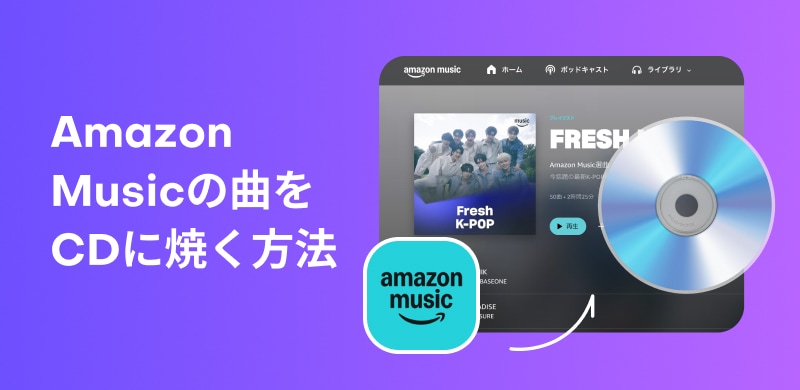
Zusammenhängende Posts:
Wenn Sie Amazon Music Unlimited oder Amazon Music Prime abonnieren, können Sie Ihre Lieblingsmusik über die offizielle App herunterladen. Die heruntergeladene Musik ist jedoch kopiergeschützt und verschlüsselt, sodass sie nur offline in der App abgespielt werden kann. Außerdem bietet Amazon Music selbst keine CD-Brennfunktion, und aufgrund des DRM-Schutzes können Sie heruntergeladene Songs nicht direkt auf CD brennen.
Um Amazon Music auf eine CD zu brennen, müssen Sie daher eine spezielle Konvertierungssoftware von Amazon Music verwenden, um den DRM-Schutz von der Musik zu entfernen und sie in ein gängiges Format wie MP3/AAC/WAV zu konvertieren und zu speichern.
Wenn Sie Amazon Music-Songs in ein gängiges Format konvertieren und speichern, können Sie sie problemlos auf eine CD brennen. Um Amazon Music-Songs ins MP3-Format zu konvertieren und herunterzuladen, benötigen Sie eine professionelle Musikkonvertierungssoftware.StreamByte für MusikWir empfehlen die Verwendung von „.
„StreamByte for Music“ ist mit Windows und Mac kompatibel und ist eine Software, mit der Sie kostenlos Musik in einem Format herunterladen können, das auf eine CD gebrannt werden kann, ohne ein kostenpflichtiges Abonnement von Amazon Music abschließen zu müssen.DRM-Schutz entfernenEs ermöglicht bis zu 35-mal schnellere Downloads bei gleichbleibend hoher Audioqualität mit 320 kbit/s. Es konvertiert Audiodateien in MP3, AAC, FLAC und andere Formate. Die konvertierten Amazon Music-Dateien können problemlos auf CDs gebrannt, auf USB-Sticks gespeichert oder auf beliebige Geräte, einschließlich Smartphones und Tablets, übertragen werden. StreamByte for Music bietet eine kostenlose Testversion an. Laden Sie sie herunter und testen Sie sie.
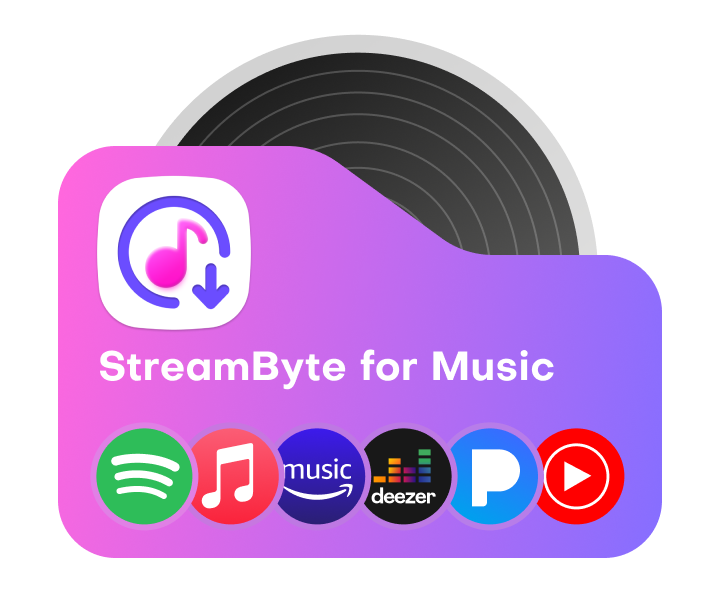
StreamByte für Musik
Dies ist der perfekte Musikkonverter für alle, die Musik-Streaming in der Original-Klangqualität genießen möchten. Es unterstützt mehrere Musikplattformen und ermöglicht Ihnen, Musik bei gleichbleibend hoher Klangqualität zu speichern.
Die herausragenden Funktionen von StreamByte for Music und Gründe für die Empfehlung
Im Folgenden erklären wir, wie Sie Amazon Music-Songs mit „StreamByte for Music“ in MP3 konvertieren und speichern. Die Schritte sind für Mac- und Windows-Computer identisch, daher verwenden wir Windows als Beispiel.
Schritt 1Laden Sie „StreamByte for Music“ herunter und installieren Sie es auf Ihrem Computer. Starten Sie „StreamByte for Music“ und klicken Sie auf dem Hauptbildschirm auf das Amazon Music-Symbol, um auf die Webversion von Amazon Music zuzugreifen.
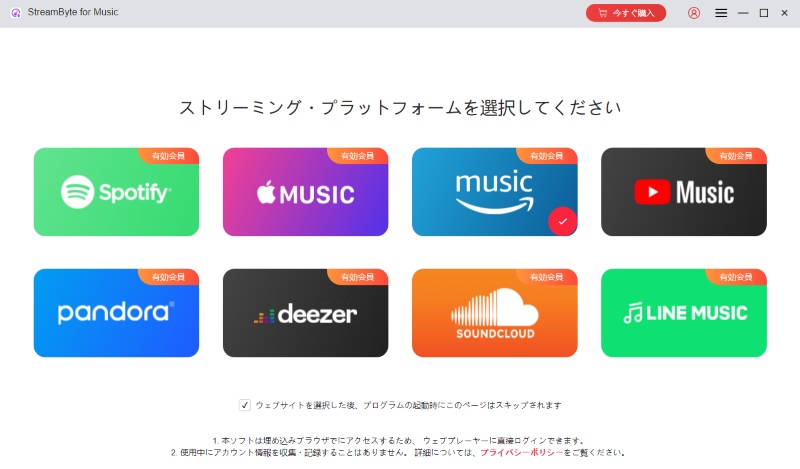
Schritt 2Klicken Sie oben rechts auf die Schaltfläche „Anmelden“ und melden Sie sich mit Ihrem Amazon-Konto an. Suchen Sie nach den Songs oder der Playlist, die Sie auf CD brennen möchten.
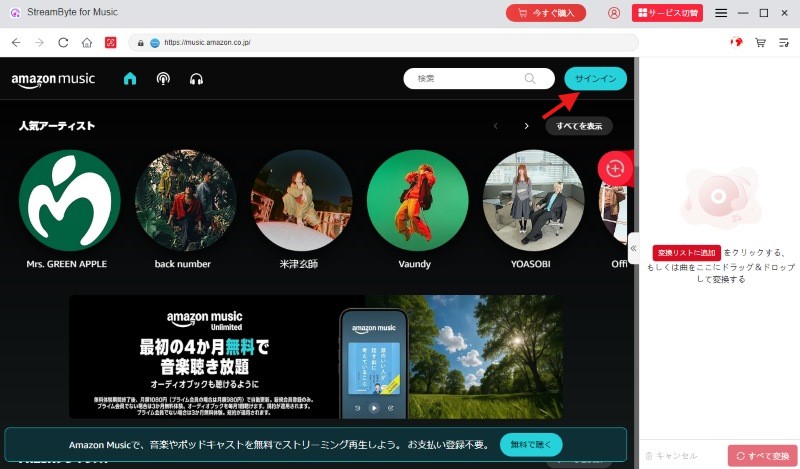
Schritt 3Bewegen Sie den Cursor über den Amazon Music-Song, die Playlist oder das Albumcover, das Sie auf CD brennen möchten, und klicken Sie auf „Zur Konvertierungsliste hinzufügen“ oder ziehen Sie es per Drag & Drop in den Konvertierungslistenbereich auf der rechten Seite, um es hinzuzufügen.
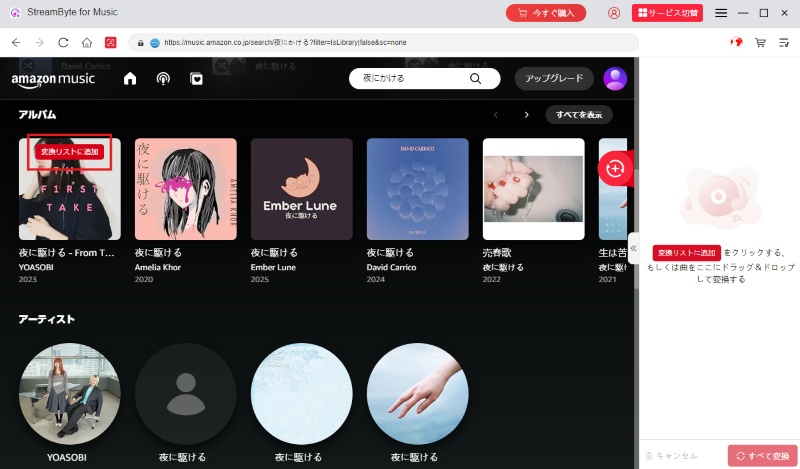
Schritt 4Nach dem Hinzufügen von Amazon Music öffnen Sie rechts die Konvertierungsliste und wählen als Ausgabeformat MP3 aus, das auf eine CD gebrannt werden kann. Auch die Ausgabequalität und das Ausgabeverzeichnis für die Musik können Sie frei bestimmen.
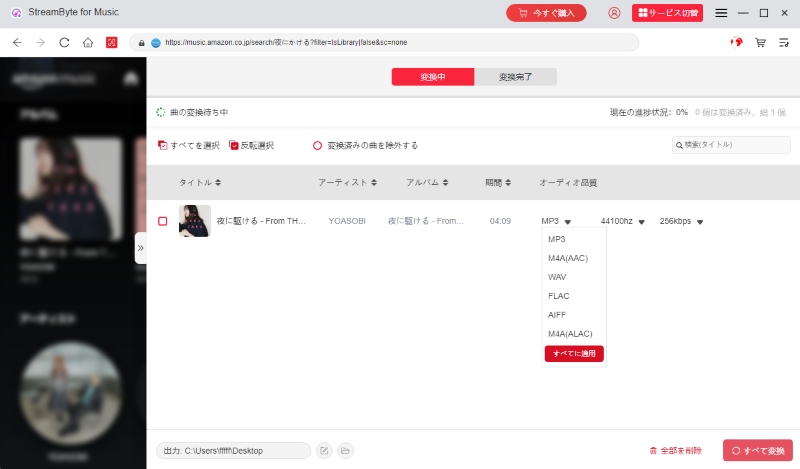
Schritt 5Klicken Sie anschließend unten rechts auf die Schaltfläche „Alle konvertieren“, um den Download der Musik zu starten. Sobald der Download abgeschlossen ist, können Sie den Ausgabeordner unter der Registerkarte „Konvertiert“ öffnen, um die konvertierten MP3-Songs zu überprüfen.
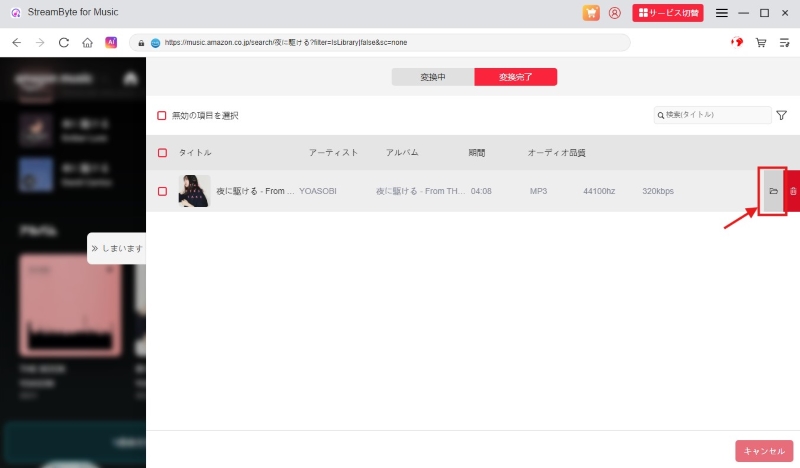
"StreamByte für MusikMit dieser App können Sie in wenigen einfachen Schritten Musik von Amazon Music auf eine CD brennen.Laden Sie Songs als MP3s und in anderen Formaten herunterSie können es auf Amazon Music Unlimited speichern oder Prime Music MusikdownloadsEs unterstützt StreamByte for Music und ermöglicht Ihnen, Ziel, Ausgabequalität und Ausgabeformat der konvertierten Amazon Music-Songs nach Bedarf zu ändern. Die konvertierten Songs sind DRM-frei und verlustfrei, sodass Sie ganz einfach hochwertige CDs erstellen können. Laden Sie StreamByte for Music jetzt kostenlos herunter und testen Sie es.
100 % sicher und virenfrei
100 % sicher und virenfrei
Nachdem Sie Amazon Music mit den oben beschriebenen Schritten in MP3 konvertiert haben, können Sie die MP3-Dateien mit den Standardfunktionen Ihres Windows- oder Mac-Computers auf eine CD brennen. Dazu benötigen Sie eine leere CD oder DVD und einen CD/DVD-Brenner. Führen Sie anschließend die folgenden Schritte aus, um eine CD zu erstellen.
Nachfolgend finden Sie die Schritte zum Brennen konvertierter Amazon Music-Musik auf eine CD mit dem Windows Media Player, der Standardsoftware von Windows.
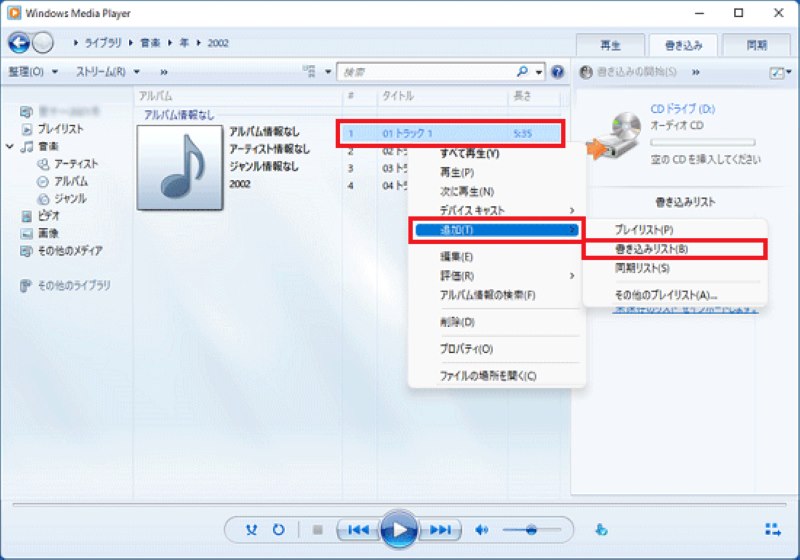
Auf einem Mac können Sie mit dem Finder eine CD erstellen. Hier finden Sie die Schritte zum Brennen von in MP3 konvertierten Amazon Music-Songs auf eine CD mit dem Finder.
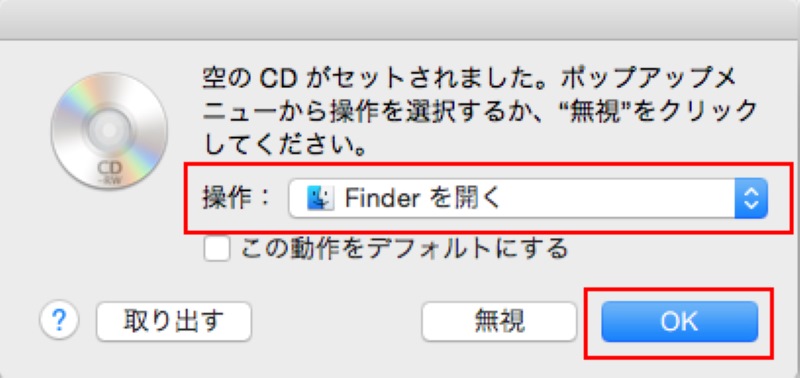
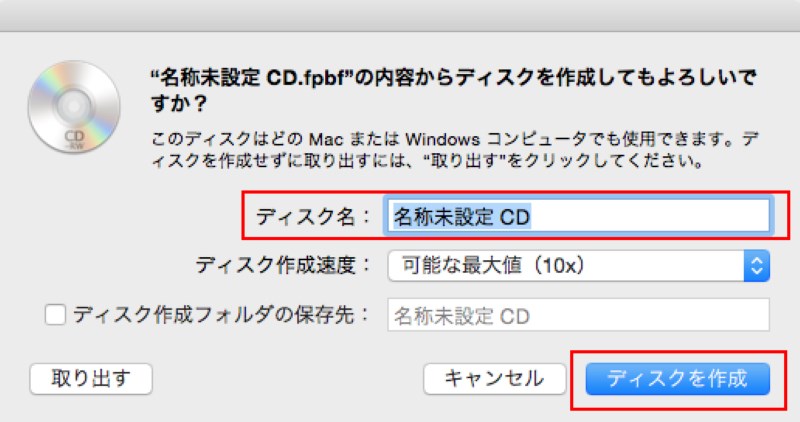
Hier stellen wir die Schritte zum Importieren von Songs von CDs zu Amazon Music mit einem Mac- oder Windows-Computer vor.
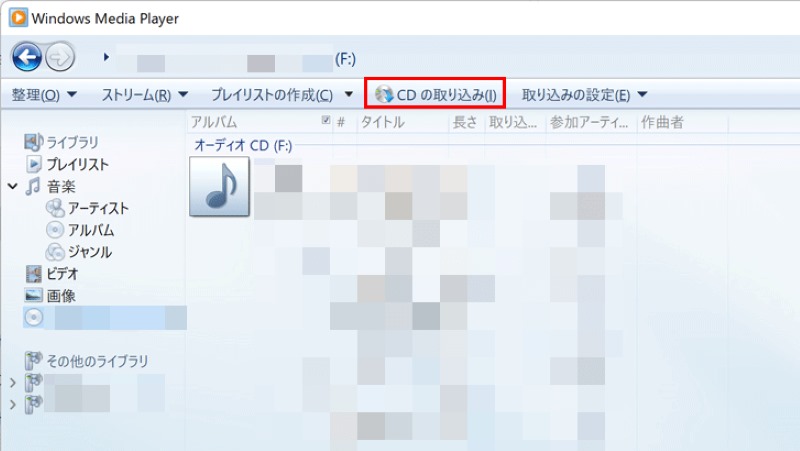
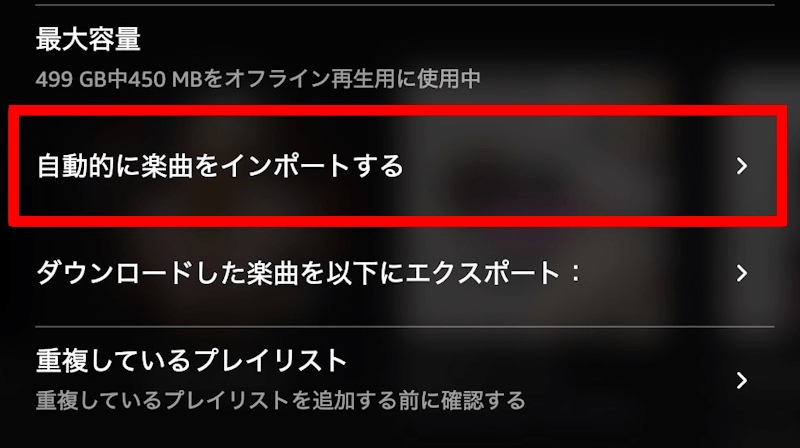
Nein, es ist grundsätzlich nicht illegal. Das Brennen von über Amazon Music vertriebenen Songs auf CDs für den persönlichen Gebrauch ist grundsätzlich nicht illegal. Der Verkauf der selbst erstellten CD an Dritte oder das Hochladen gespeicherter Amazon Music-Songs in soziale Medien stellt jedoch eine Urheberrechtsverletzung dar und kann illegal sein. Um Gesetzesverstöße zu vermeiden, brennen Sie Amazon Music daher bitte nur für den persönlichen Gebrauch auf CDs.
CDs sind hauptsächlich in drei Typen erhältlich: CD-R, CD-RW und MP3-Discs.
Wenn Sie Amazon Music-Songs auf CD brennen möchten, empfehlen wir die Verwendung einer Musik-CD-R. Diese kann auf den meisten handelsüblichen CD-Playern abgespielt werden. Einige CD-Player unterstützen jedoch keine MP3-Discs. Prüfen Sie daher vor der Verwendung die Kompatibilität.
Im Gegensatz zu herkömmlicher Musik, die durch DRM geschützt ist, kann gekaufte Musik für den persönlichen Gebrauch auf CD gebrannt werden. Bei Amazon Music gekaufte Musik kann im MP3-Format heruntergeladen und anschließend wie oben beschrieben auf CD gebrannt werden. Beachten Sie jedoch, dass es illegal ist, Musikdateien anderer Personen auf illegale Weise zu beschaffen und auf CD zu brennen.
In diesem Artikel haben wir Ihnen gezeigt, wie Sie Amazon Music-Songs in gängige Formate wie MP3 konvertieren und auf CD brennen. Da die auf Amazon Music vertriebenen Songs DRM-geschützt sind, können sie nicht direkt auf CD gebrannt werden. Daher ist es wichtig, die spezielle Musikkonvertierungssoftware „StreamByte for Music“ zu verwenden, um Amazon Music-Songs in ein CD-fähiges Format zu konvertieren.
"StreamByte für MusikMithilfe von " können Sie Amazon Music-Songs ganz einfach in verschiedene Formate wie MP3, AAC, WAV usw. konvertieren und herunterladen. Heruntergeladene Songs sind DRM-frei, sodass Sie sie auf jedem Musikplayer abspielen, auf andere Geräte übertragen oder auf eine CD brennen können. Genießen Sie Musik im Auto oder auf der Fahrt zur Arbeit.Offline-Wiedergabe von Amazon MusicWenn Sie gerne Musik streamen, laden Sie StreamByte for Music kostenlos herunter und probieren Sie die Funktionen aus.
100 % sicher und virenfrei
100 % sicher und virenfrei

Erhalten Sie die neuesten Nachrichten, Produkt-Upgrades, Informationen, Anleitungen, Rabatte und mehr über StreamByte.
Bitte geben Sie eine gültige E-Mail-Adresse ein.